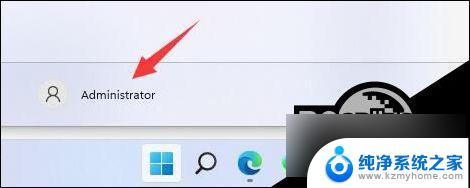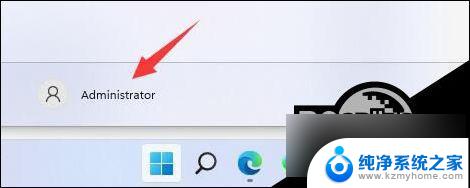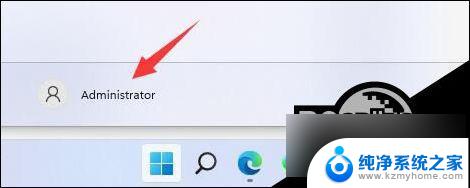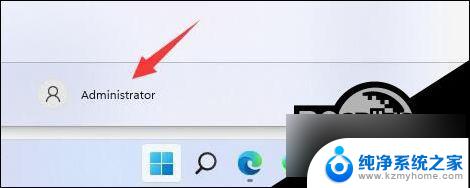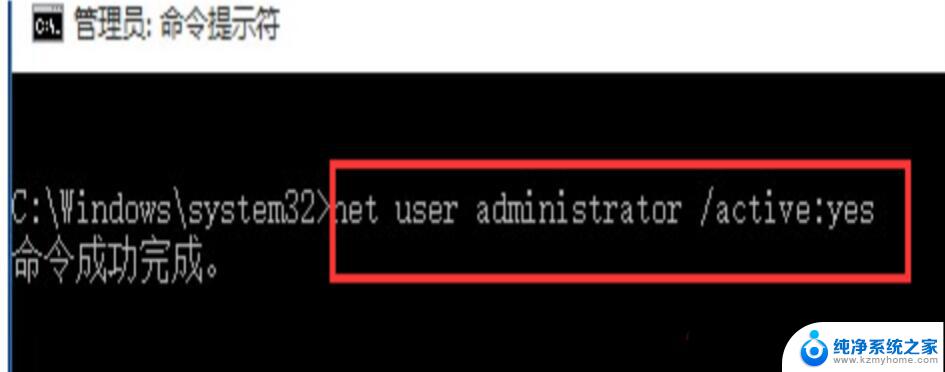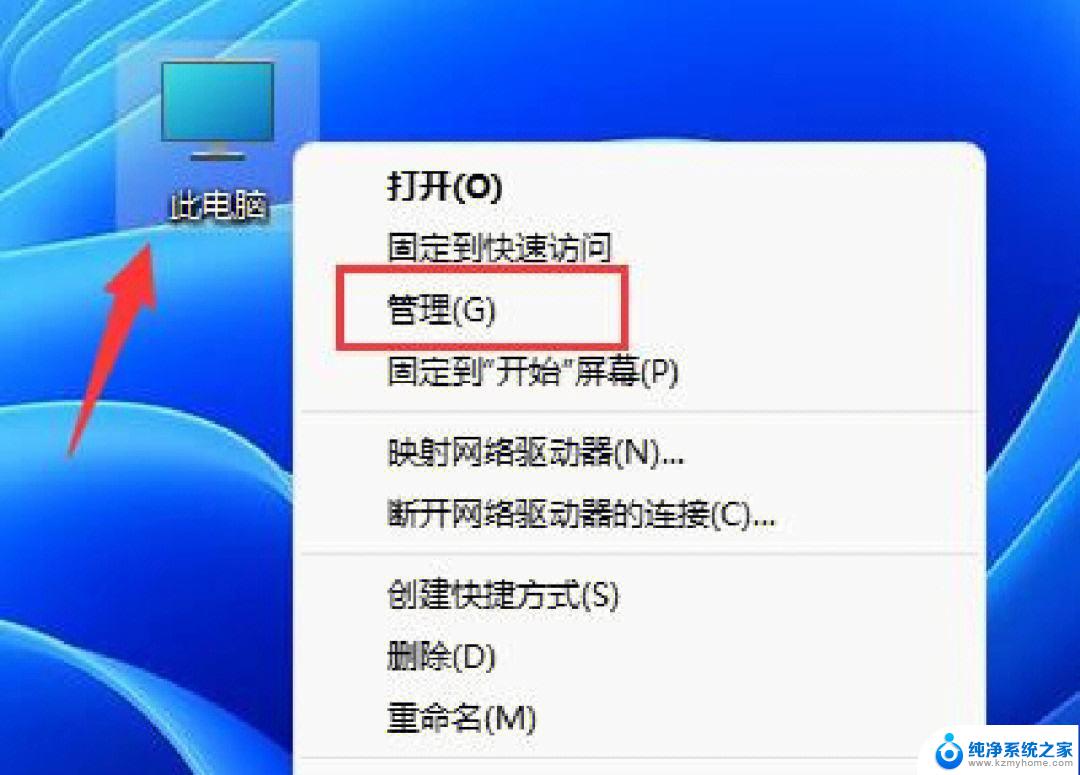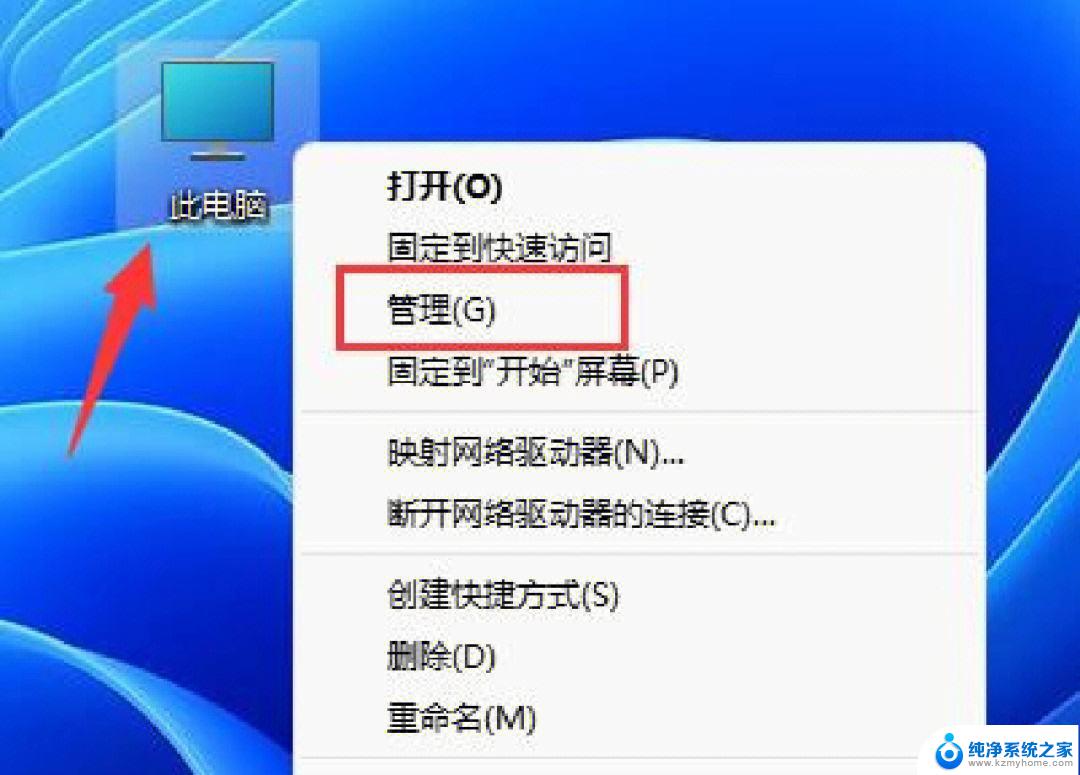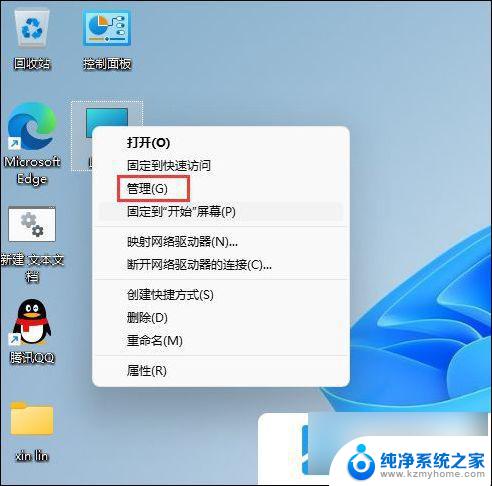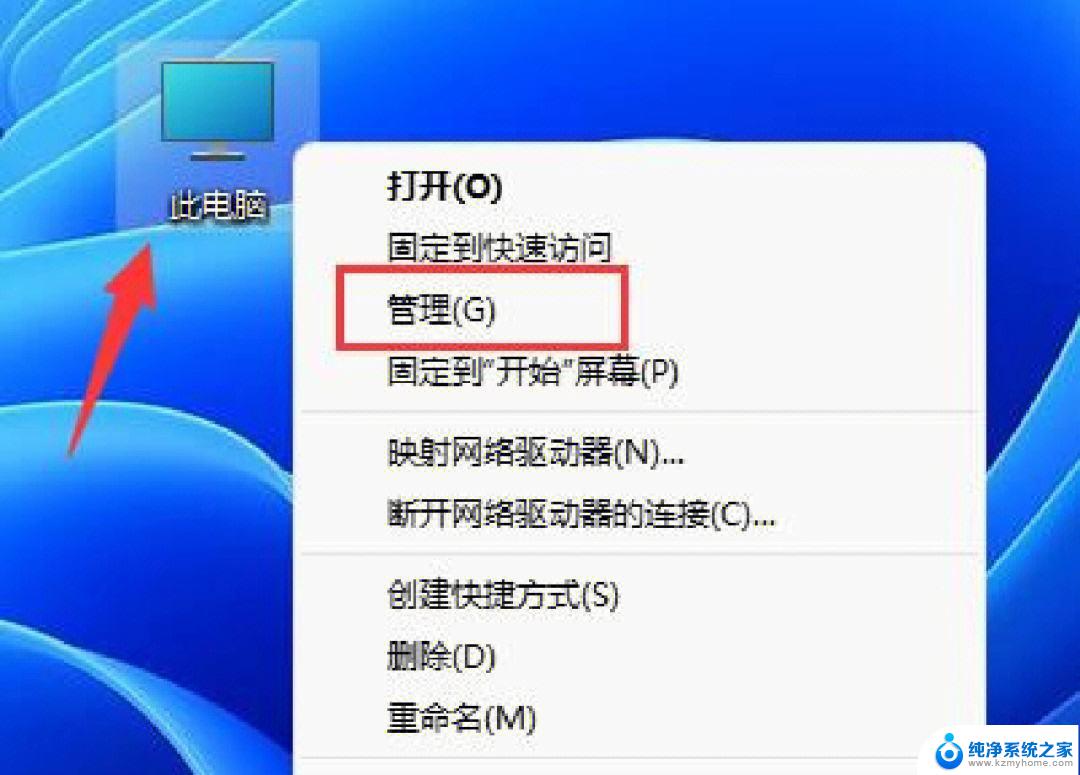win11更改系统用户 Win11修改用户名的教程
更新时间:2024-10-02 13:08:22作者:jiang
Win11系统是微软最新推出的操作系统,相比于之前的版本,它带来了许多全新的功能和设计,其中一个常见的需求就是修改系统用户名,可能是因为用户想要个性化自己的账户,或者是想要更换一个更容易记忆的名字。不过在Win11系统中,修改用户名并不是一件简单的事情,需要遵循一定的步骤和注意事项。接下来我们就来看看如何在Win11系统中修改用户名。
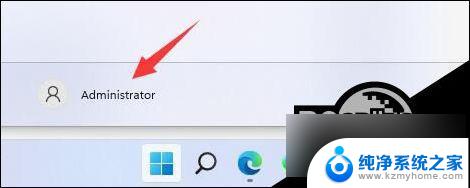
第一步
右键桌面此电脑,打开“管理”。
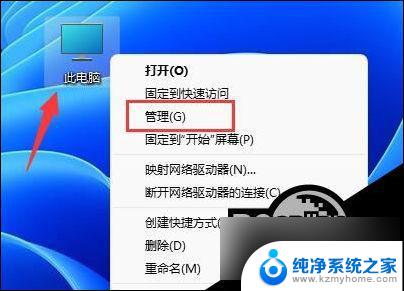
第二步
展开“本地用户和组”,双击打开“用户”。
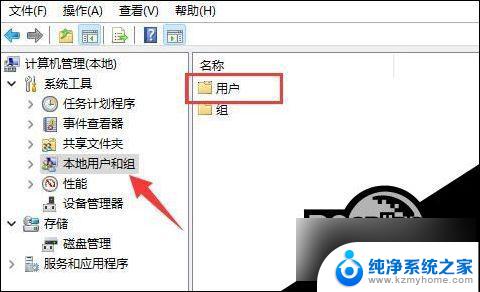
第三步
右键想要修改用户名的账户,打开“属性”。

第四步
在“全名”下输入想要的名称。
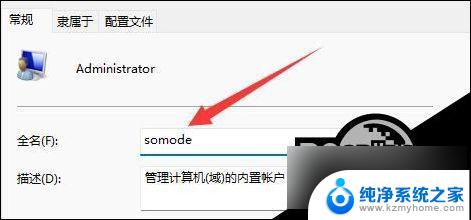
第五步
修改完成后,重启电脑就可以看到账户名称修改成功了。

如果你使用了微软账号登录,那么需要进入微软官网修改。
以上就是win11更改系统用户的全部内容,还有不懂得用户就可以根据小编的方法来操作吧,希望能够帮助到大家。